المجسمات المركبة في برنامج 3D MAX
ماهي المجسمات المركبة ؟
هناك نوعية من المجسمات التي يمكن إنشاؤها من خلال الإعتماد علي بعض العناصر التي سبق إنشاؤها بالفعل من قبل , وهذا عن طريق اختيار Compound Objects من قائمة أنواع المجسمات , ثم اختيار النوعية المطلوبة من بين أنواع المجسمات المركبة , كما بالصورة التالية :
وهناك بعض الأنواع التي تتاح عند اختيار المجسمات فقط مثل Boolean , وبعضها يتاح عند اختيار الأشكال فقط, مثل Terrian. والنمذجة بإستخدام المجسمات المركبة أمر متقدم ومعقد بعض الشئ ولكن في المقابل يوفر كمية كبيرة من العمل الذي يجب علينا إنجازه للوصول لنفس النتيجة بإستخدام أساليب النمذجة الأخري .
Boolean
نستخدم هذا النوع لإنشاء مجسم عبارة عن تقاطع مجسمين , أو طرح أحدهما من الآخر , أو الفرق بينهما , أو حتي اتحادهما.
ويعتمد هذا النوع علي تحديد مجسمين A و B , ثم تطبيق عملية منطقية عليهما لينتج مجسم جديد يحمل داخله بيانات المجسمين A و B , بحيث يمكن تعديل أسلوب إنشاء هذا العنصر في أي وقت لاحق . وأنواع العمليات المنطقية التي يمكن تنفيذها علي العاملين A و B لإنشاء مجسم جديد هي :
· Union : لإنشاء مجسم جديد عبارة عن مجموع المجسمين A و B , ويتم التعامل معه لاحقا كوحدة واحدة .
· Intersection : لإنشاء مجسم جديد عبارة عن تقاطع المجسمين A و B.
· Subtraction : لإنشاء مجسم جديد عبارة عن أحدهما بعد طرح الاخر منه.
لإنشاء مجسم Boolean اتبع الخطوات التالية :
اختر العنصر المجسم الأول الشترك في عملية إنشاء عنصر Boolean .
انقر علي Boolean من بين أنواع العناصر المركبة , فتظهر لك لوحة إنشاء Boolean ومدرج بها العنصر المختار حاليا بالإسم A.
انقر علي زر Pick Operand B لإختيار العنصر الثاني المشترك في عملية الإنشاء , من خلال النقر عليه بالفارة , أو اختياره ن نافذة عناصر المشهد Selected Name فنجد أنه قد أدرج بالإسم B , كما بالصورة التالية :
1- اختر الأسلوب المناسب للتعامل مع المجسم B كالآتي :
· Move : إذا كنت قد أنشأت المجسمين A و B خصيصا لذلك بحيث يتم حذفه بعد إنشاء العنصر Boolean.
· Copy : لعمل نسخة من النوع Copy للمجسين A و B لإستخدامهما في عملية .
· Reference : لعمل نسخة من النوع Reference للمجسمين A و B لإستخدامهما في عملية الإنشاء.
· Instance لعمل نسخة من النوع Instance للمجسمين A و B لإستخدامهما في عملية الإنشاء.
· بعد ذلك نلاحظ تكون المجسم الجديد بنفس اسم ولون ونقطة تمركز المجسم المختار أولا A.
لا يستخدم النوع Boolean إلا عند الضرورة وعندما يكون المجسمين A و B بسيطين , لما لهذا النوع من نتائج غير متوقعة عندما يكون لهذين المعاملين خواص هندسية معقدة وبما يتعلق أيضا بمشاكل توزيع الخامات علي الجسم الناتج.
Loft
يطلق Loft علي عملية إنشاء السفن الخشبية قديما , حيث كان يتم إنشاء مقاطع للسفينة علي مسافات بيئية مناسبة ثم إكساء هذا الهيكل بسطح خارجي لتكوين كتلة السفينة. ونفس هذا المنطق هو ما يستخدمه برنامج ds Max لإنشاء عناصر Loft.
عند إنشاء عنصر Loft فإننا نحتاج لشكل , أو مجموعة من الأشكال , التي ستمثل مقطعا , أو مقاطع للمجسم المراد إنشاؤه , ونحتاج أيضا للشكل الذي سيستخدم كمسار .
اتبع الخطوات التالية لإنشاء عنصر Loft ...
اختر الشكل الذي سيستخدم في إنشاء عنصر Loft.
انقر علي زرLoft من بين أنواع العناصر المركبة.
الآن انقر علي زر تحديد المقطع Get Shape : لإعتبار الشكل الأول هو المسار , أو انقر علي زر تحديد المسار Get path لإعتبار الشكل الأول هو مقطع المجسم الجديد .
اختر الشكل الثاني , وسيتمإنشاء المجسم في الحال في مكان الشكل المختار أولا وبنفس اسم ونقطة تمركزه ولونه كما بعنصر Boolean.
حدد أسلوب استخدام الشكل الثاني في عملية إنشاء المجسم كما ورد بالنوع Boolean.
حدد المسافة أو النسبة المئوية من الطول الإجمالي للمسار الذي ستضع هذا الشكل عنده مكونا مقطعا للمجسم.
يمكنك النقر مجددا علي الزر Get Shape لاستخدام أشكال أخري لتمثل مقاطع مختلفة للمجسم عند مسافات مختلفة , ولكن هذه المرة من خلال تبويب التعديل Modify.
تحتوي قائمة Skin parameters بلوحة التعديل Modify علي المعاملات المتعلقة بنعومة سطح المجسم وأسلوب إكساءه بالخامات , بينما تضم قائمة Surface parameters مجموعة من المعاملات المتعلقة بخواص الشبكة Mesh المكونة للمجسم .
يتميز النوع Loft بإمكانية عمل بعض التشويهات Deformations للمجسم ؛ مما ينتج مجسمات شديدة التعقيد بمنتهي البساطة , وذلك بالدخول إلي لوحة التعديل Modify ثم اختيار التأثير المطلوب من قائمة Deformations؛ فيتم فتح نافذة التعديل , كما بالصورة التالية :
الآن ومن خلال التعامل مع المنحني الموضح بالشكل السابق يمكن التحكم في التأثير المطلوب , عن طريق تغيير قيم النقاط المناظرة لمقاطع المجسم أو إضافة نقاط تحكم جديدة.
يجب استخدام النوع Loft طالما أمكن ذلك ؛ لما يتميز به هذا النوع من إمكانات كبيرة في إنشاء المجسمات شديدة التعقيد بخطوات قليلة , خصوصا مع إضافة بعض التأثيرات Deformations .
Scatter
في بعض الأحيان نحتاج لعمل عدد من النسخ من مجسم معين , ثم وضعها بالمشهد في أماكن شبه عشوائية , كما لو كانت مبعثرة , وهذا ممكن بإستخدام النوع Scatter , الذي يقوم بعمل عدد من النسخ من مجسم معين , ثم بعثرتها في فراغ المشهد أو علي سطح مجسم آخر , مع التحكم التام في كل المعاملات المتعلقة بعدد النسخ وأسلوب البعثرة.
لعمل بعثرة لمجسم في فراغ المشهد اتبع الخطوات التالية :
اختر المجسم المراد بعثرته.
اختر نوع Scatter من مجموعة المجسمات Compound.
اختر عمل بعثرة في الفراغ فقط Use Transforms Only.
حدد عدد النسخ التي سيتم توليدها من العنصر الحالي لعمل البعثرة, وذلك من خلال تخصيص قيمة مناسبة للمعامل Duplicates.
من خلال القائمة Transforms يمكن أن نتحكم في أسلوب بعثرة الجسم .
ولعمل بعثرة للمجسم علي سطح جسم آخر اتبع الخطوات التالية :
اختر المجسم الراد بعثرته .
اختر نوع Scatter من مجموعة المجسمات Compound.
انقر علي زر Pick Distribution Object ثم اختر المجسم الذي سيستخدم سطحه لبعثرة المجسم الأول عليه , وحدد أسلوب النسخ المناسب من بين Copy و Instance و Reference.
اختر البعثرة علي سطح مجسم Use Distribution Object.
اختر نوع البعثرة المطلوب من مجموعة distribution Object parameters فيمكنك أن تحدد التوزيع عند كل ضلع All Edges أو علي كل وجه All face Centers (مثلا) , وبعض تلك الأساليب يسمح لك بتحديد عدد النسخ من خلال المعامل Duplicates والبعض الآخر لا يسمح بذلك.
Shape Merge
يعتبر استخدام النوع ShapeMerge شديد الصلة بإستخدام Editable poly – الذي لم يتم تناوله بعد- وهذا النوع يغير من شكل الشبكة Mesh المعبره عن هيكل المجسم الأصلي , عن طريق دمج شكل بها. وقد يمتد التغيير لعمل تجويف بالمجسم الأصلي في موضع انطباع الشكل عليه, أو لإخفاء المنطقة التي لم ينطبع الشكل عليها, وذلك من خلال الخيارات المختلفة الخاصة بهذا النوع من العناصر المركبة.
ويتضح من الصورة التالية أن شكل النجمة قد أدمج ضمن الشبكة المكونة للكرة, مما يمكن معه تمييز المساحة التي تم عليها الإنطباع عن باقي سطح الكرة , تمهيدا لعمل بروز لتلك المساحة , أو اكساؤها بخامة مختلفة عن باقي سطح الكرة.
نقوم بعمل ShapeMerge من خلال الخطوات التالية :
اختر المجسم المراد التعديل في شبكته.
اختر النوع ShapeMerge من مجموعة المجسمات المركبة Compound.
انقر علي الزر pick Shape ثم اختر الشكل المراد دمجه في شبكة المجسم, وحدد أسلوب النسخ المناسب من بين Copy و Instance و referencer و Move.
حدد أسلوب دمج الشكل مع شبكة المجسم , عن طريق اختيار Merge لإضافة الشكل للشبكة , أو اختيار Cookie Cutter لعمل تجويف بها لإضافة الشكل للشبكة , أو اختيار Cookie Cutter لعمل تجويف بها في موضع انطباع الشكل عليها , كما يمكن استخدام Invert لعكس التأثير السابق.
غالبا ما يقترن استخدام النوع Shape Merge مع تحويل المجسم إلي Editable poly – وذلك بالنقر علي المجسم بالزر الأيمن للفارة واختيار Convert to ثم Editable poly – حتي نتمكن من التعامل مع المكونات الداخلية sub-object لهيكل الجسم وتمييز الجزء الذي حدث الإنطباع عليه.
Conform
نستخدم النوع Conform لإنشاء مجسم عبارة عن إسقاط لنقاط مجسم علي سطح مجسم آخر ثم إعطائها سمكا مناسبا دون المساس بالهيكل الشبكي للمجسم الذي يتم الإسقاط عليه كما بالصورة التالية :
Terrian
نستخدم النوع terrain لعمل تضاريس ذات ارتفاعات يمكن أن نتحكم فيها من خلال أشكال مغلقة- خطوط الكنترو- وتكون التدريجات علي السطح إما مائلة وإما سليمة.
Connect
نستخدم النوع Connect لإنشاء مجسم عن طريق توصيل (أو لحام) مجسمين متقابلين أحدهما مع الآخر , كما بالصورة التالية :
ولابد من أن نقوم أولا بعملية إزالة للأوجه المتقابلة من المجسمين , عن طريق استخدام بعض أوامر Editable poly.


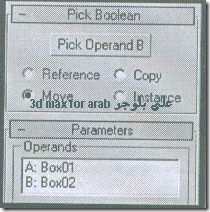
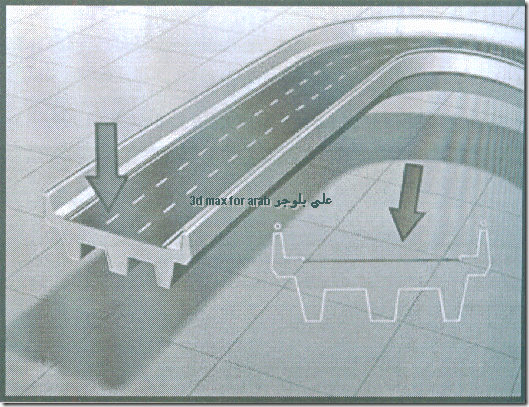












تعليقات
إرسال تعليق